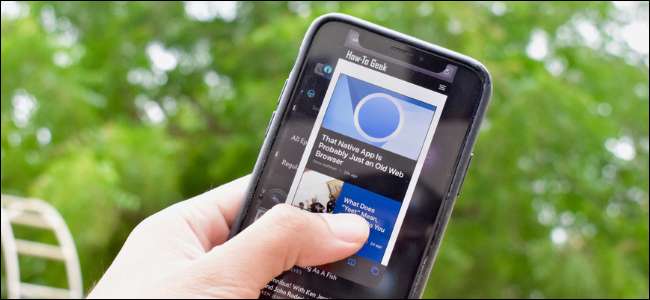
アプリが画面に表示されなくなったり、応答を停止したりすることがあります。もし、あんたが アプリを強制終了する iPhoneまたはiPadでは、すべてが「剥がれ」ます。方法をお見せします!
強制終了は何をしますか?
iPhoneまたはiPadでアプリを閉じてホーム画面に戻っても、実際にはアプリを終了しません。まだバックグラウンドで実行されています。アプリを「一時停止」することと考えることができます。
アプリがクラッシュしたり、スタックしたり、一般的に動作が悪い場合は、強制終了が最善の選択肢である可能性があります。これは実際にアプリを終了し、もう一度開くと、新しく読み込まれます。そのアプリで発生していた一時的な問題はすべて修正する必要があります。
関連: スマートフォン、コンピューター、またはタブレットでアプリケーションを強制終了する方法
iPhoneでアプリを強制終了する方法
App Switcherを開いて、iPhoneでアプリを強制終了するプロセスは、どちらかによって少し異なります。 モデル あなたが持っているiOSのバージョンとそれが使用するiOS。
まず、画面上部にノッチがあり、ホームボタンがない新しいiPhone(X、XS、XS Max、XR以降)について説明します。
iPhoneで、面倒なアプリにとどまるか、強制終了したいアプリを開きます。 iPhone画面の下(ホームバー)から上にスワイプします。
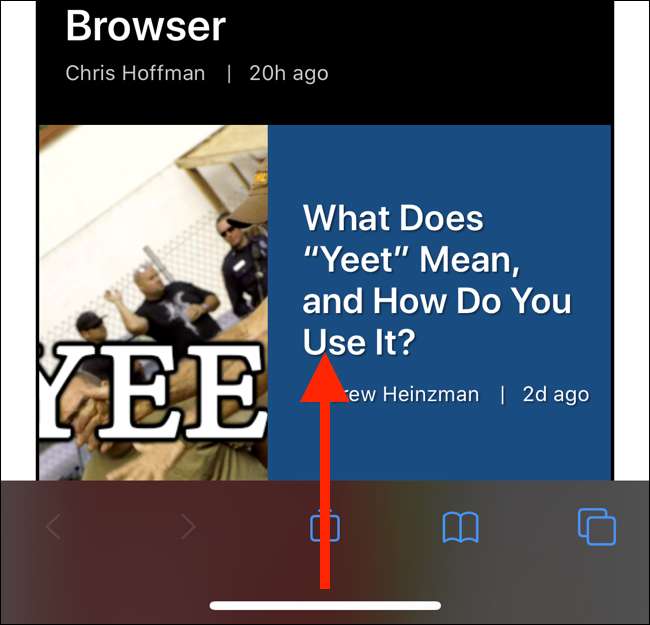
画面の中央に近づくときは、ディスプレイを指で押さえてください。カードサイズでアプリのプレビューが表示されたら、指を離してアプリスイッチャーを開きます。
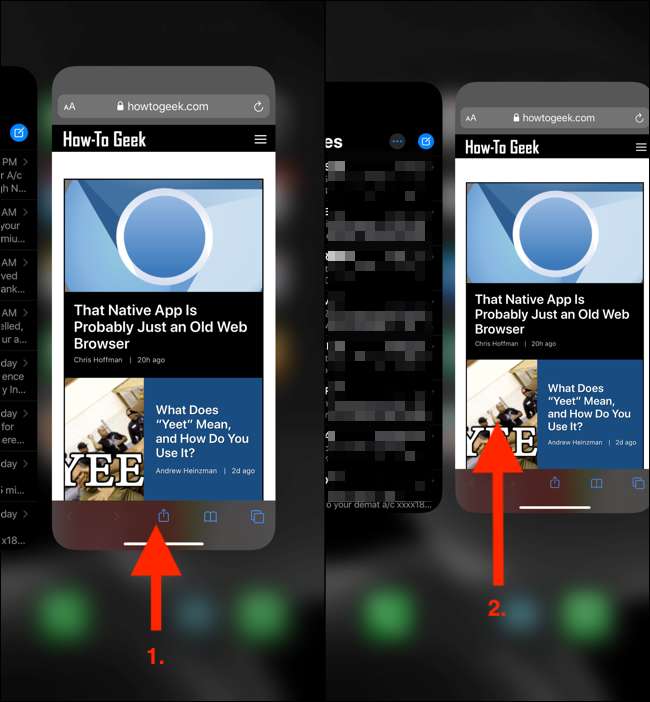
このインターフェースを水平方向にスクロールして、以前に開いたすべてのアプリを表示できるようになりました。終了するアプリが表示されたら、プレビューを上にスワイプします。カードはディスプレイの上部から消えます。

iOS11を実行しているiPhoneXを使用している場合は、アプリのプレビューを長押ししてから、赤い「-」(マイナス記号)ボタンをタップしてアプリを終了する必要があります。
iPhoneに物理的なホームボタンがある場合は、それを2回押してアプリスイッチャーを開き、アプリプレビューを上にスワイプしてそのアプリを終了します。
iPadでアプリを強制終了する方法
iPadでアプリを強制終了する方法はiPhoneの場合と似ていますが、インターフェースが異なります。
FaceIDを備えた新しいiPadPro(iOS 12を実行)をお持ちの場合 iPadOS 13 、またはそれ以上)、画面の下部から中央の領域まで上にスワイプし、1秒間押し続けてから、放してアプリスイッチャーを表示します。
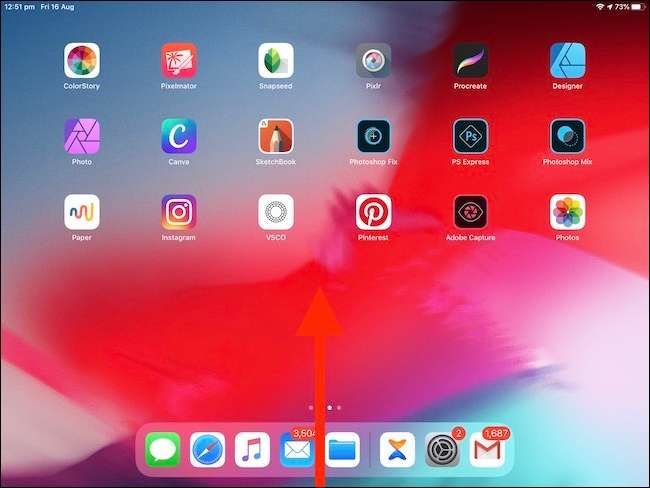
以前に開いたアプリのグリッドが表示されます。強制終了するものを見つけ、プレビューを上にスワイプして閉じます。
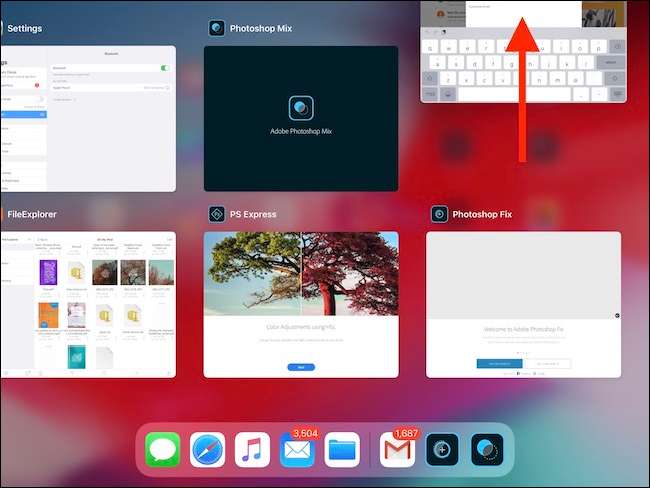
iPadに物理的なホームボタンがある場合は、それをダブルクリックしてAppSwitcherを開きます。ホームボタンが付いた古いiPadでiOS12(またはiPadOS 13)を実行している場合でも、画面の下から上にスワイプしてAppSwitcherにアクセスできます。
アプリを終了したら、ホーム画面で見つけます(または スポットライト検索 それを見つけるために)、それからそれをタップして再びそれを開きます。これで、アプリは正常に動作するはずです。
それでも問題が解決しない場合は、次のヒントをお試しください クラッシュするアプリを修正する 。他のすべてが失敗した場合は、あなたをお勧めします iPhoneを再起動します または iPad 。







